金万维异速联使用说明书文档格式.docx
《金万维异速联使用说明书文档格式.docx》由会员分享,可在线阅读,更多相关《金万维异速联使用说明书文档格式.docx(34页珍藏版)》请在冰豆网上搜索。
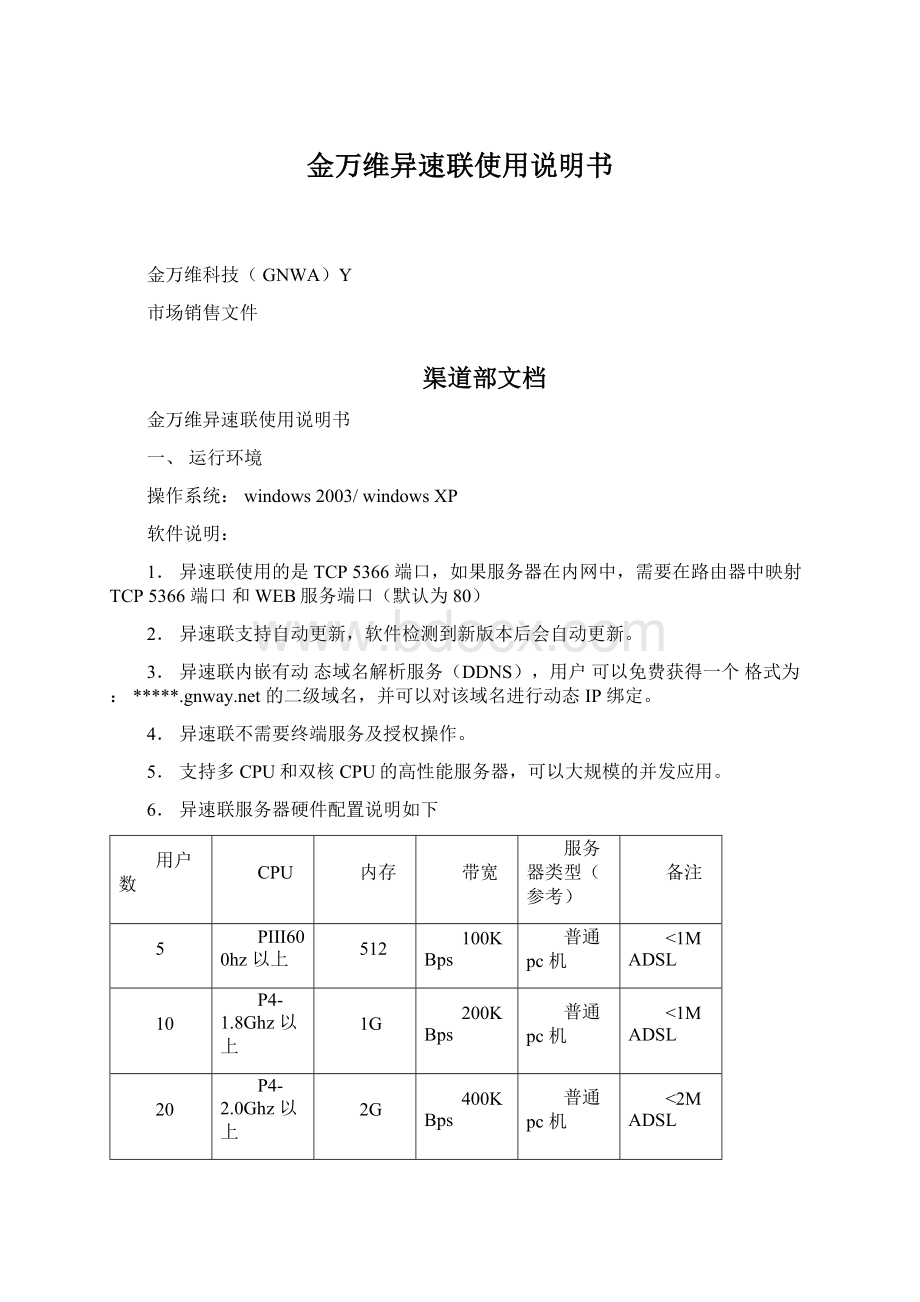
备注
5
PIII600hz以上
512
100KBps
普通pc机
<
1MADSL
10
P4-1.8Ghz以上
1G
200KBps
20
P4-2.0Ghz以上
2G
400KBps
2MADSL
30
P4-2.6Ghz以上
普通服务器
50
P4-2.8Ghz以上
4G
1MBps
DELLPowerEdge860
1M独享
100
8G
2MBps
DELLPowerEdge1950
2M独享
200
8GX2
4MBps
DELLPowerEdge6850
4M独享
500
8GX4
10MBps
DELLPowerEdge6650
10M独享
二、快速安装及使用说明
服务器端安装
第一步:
金万维异速联服务器端安装设置
第1页共44页
第2页共44页
如果您服务器所在网络没有固定IP,您可以在安装时选择使用动态域名解析选项。
点击下一步
第3页共44页
本软件默认“在当前系统用户下安装此快捷方式”,如果本机系统的所有用户都需要创建快捷方式,您可以选择“在所有系统用户下安装此快捷方式”。
第4页共44页
点击下一步进行安装即可。
安装过程中会进入服务器webserver的端口设置。
一般默认为80端口。
第5页共44页
点击检测
提示端口被占用,请尝试其他端口。
第6页共44页
这里显示81端口可以使用,那么点击“确定”,“OK”;
之后提示设置防火墙配置,如果此时这台服务器上没有用于其它的服务,可以选择“让安装程序自动设置防火墙”,如果不是唯一服务建议选择“保留现有的防火墙设置不变”。
点击下
第7页共44页
之后如下图所示,选择”是”后即可进入异速联后台管理配置,也可以选择“否”重新启动系统后再进行配置。
第8页共44页
服务器端配置
用户管理
创建用户
的用户是用来给远程端访问网页时候输入使用,可以自定义设置,和“普通用户”,“管理员”是指异速联后台管理员,选择此项后,该用户有操作“异速联后台管理”的权限;
“系统用户”选项为该服务器的系统登录帐号,默认为administrator,如果系统未设置密码,请先设置密码。
也可以选择“使用新建系统用户”这样程序会自动创建一个系统用户。
第9页共44页
发布应用程序
第10页共44页
在异速联后台管理里,选中已创建的用户
发布程序时,可以直接将该程序的快捷方式直接拖拽到列表中。
异速联具有独立的账号管理,操作权限可以分配到每一个用户上,根据不同的用户,发布不同的软件,方法如下:
第11页共44页
也可以点击“添加发布程序”,选择程序所在路径。
点击“添加发布程序”后,会出现“编辑发布程序”管理界面,在这里可以设置程序显示名、软件图标大小及磁盘、打印机映射等功能。
第12页共44页
程序显示名是指远程客户端访问该软件时显示的软件名称。
图标是指远程客户端访问该软件时显示的图标。
映射磁盘是指远程客户端访问该软件时可以使用本地磁盘。
映射打印机是指远程客户端访问该软件时可以使用本地打印机。
第13页共44页
点击浏览后,指向发布程序的启动程序既可。
第14页共44页
图中的“显示名称”可以修改为中文名称,双击此选项,既可进行编辑。
第15页共44页
配置许可证
打开配置许可证界面,该许可证是在异速联后
点击异速联管理后台的“配置许可证”选项,
台注册开通后得到。
点击“保存配置”后,再点击“刷新”既可。
第16页共44页
保存全部设置
点击下图中的按钮。
系统会提示,要使保存生效,需要重新启动web服务。
第17页共44页
按照下图显示,点击进入“Web服务管理”
点击“重启服务”
第18页共44页
最后重启机器。
远程客户端访问
通过浏览器访问
打开浏览器输入服务器端的域名或IP。
如服务器的域名为:
(如果服务
器的web服务端口不是80,则需要在域名后添加其端口号。
如:
http:
//:
81),打开异速联登录界面。
第19页共44页
打开登录界面后,用在服务器端添加好的帐号登录。
注:
第一次登录时,需要安装页面上提示的客户端插件。
安装过后,下次再使用就无需重新
安装了。
登录后,点击所发布的程序即可体验异速联带来的方便、高速、便捷的使用效果。
您也可以将所发布的应用程序设置桌面快捷方式(右键点击网页里面发布好的程序选择发送远程程序
到桌面)
点击应用程序图标即开始连接服务器
第20页共44页
打开应用程序并开始使用
第21页共44页
选择金万维虚拟打印机。
如远程端访问WORD后用本地打印机打印该文件。
远程客户端访问软件,编辑好文件后,用本地打印机打印该文件时,
点击“确定”后,选择本地打印机即可打印。
使用本地输入法远程客户端可以使用服务器的输入法,也可以使用本地的输入法。
设置方法如下:
远程端访问服务器之前,在远程端设置一下要使用的输入法。
点击开始/程序,选择异速联客户端,打开“异速联客户端配置”界面,如果想使用本地输入法,在“本地输入法”里选中“启用本地输入法”选项后,点击“确定”。
第22页共44页
三、后台管理界面简介
第23页共44页
图标号说明如下:
快捷功能键:
异速联管理后台功能模块:
㈠用来管理远程客户端使用的账号。
㈡用来管理WEB服务㈢用来配置异速联的账号
㈣安全管理,设置指定账号指定计算机登陆。
㈤用来实时监控远程客户端的操作。
第24页共44页
四、功能详细介绍
4.1用户管理
4.1.1创建用户
刚安装的管理后台默认没有设置密码,请先创建一管理员用户,设置管理后台密码。
功能说明:
在异速联管理后台里点击,打开”编辑用户”界面。
编辑用户”分为<基本参数>和<系统用户>两部分,具体说明如下:
基本参数说明
用户名和密码:
用于创建远程客户端访问异速联服务器时使用的帐号,该帐号可以按照实际
需要自定义。
注:
创建帐号时,默认密码为空,如需要设置密码,选中“新密码”后的复选
框即可为该用户设置密码。
类型:
包括管理员和普通用户。
管理员是指创建异速联后台管理员,选择此项后,该用户
有管理后台的权限。
普通用户则没有后台管理权限,用该类型创建的用户只作为远程客户端使用的帐号
第25页共44页
描述:
用于描述创建该用户的信息。
系统用户说明:
包括“使用新建系统用户”和“使用已有系统用户”,创建用户时,后台默认选择“使用新建系统用户”,选择此项后会在服务器系统上自动创建一系统用户,这样,新建的异速联用户会与该新建的系统用户绑定,即实现每一用户与不同系统用户相绑定,这样保证了远程访问用户的稳定性。
“使用已有系统用户”是指使用已经创建好的系统帐号即登录服务器时使用的帐号,一般默认为administrator,如果该系统帐号未设置密码,请先设置密码。
实例:
假如新建一用户名为user1的用户,设置该用户密码为ufida,类型为:
管理员,“系统用户的“类型”选择默认的选项即“使用新建系统用户”。
创建user1的步骤如下:
在异速联管理后台里点击,打开”编辑用户”界面。
在“用户名”内输入user1,选择“新密码”后的复选框设置密码为ufida。
第26页共44页
基本参数”的“类型”里选中“管理员”,这样该用户有管理后台的权限。
User1有后台管理的权限,双击后台管理图标打开后台管理界面。
第27页共44页
系统用户”的“类型”选择默认的选项即“使用新建系统用户
选择“使用新建系统用户”后,系统会自动创建一个系统用户,新建的用户会出现在“用户
管理”目录下。
第28页共